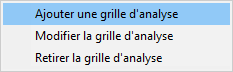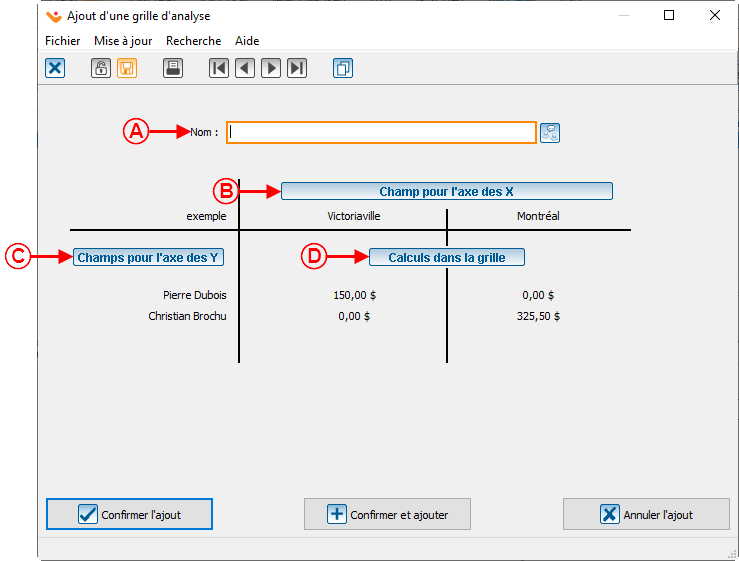ProDon:Grille d'analyse : Différence entre versions
(Balise : Éditeur visuel) |
(Balise : Éditeur visuel) |
||
| Ligne 12 : | Ligne 12 : | ||
|[[Fichier:Prodon5 Grille d'analyse 001.png|sans_cadre|1000x1000px]] | |[[Fichier:Prodon5 Grille d'analyse 001.png|sans_cadre|1000x1000px]] | ||
|- | |- | ||
| − | | width="50%" |<span style="color: rgb(255, 0, 0);">'''A :'''</span> Cliquer sur [[Fichier:Bouton Sommaire analyse.png|sans_cadre|20x20px]] pour afficher la grille de détail afin d'avoir accès à la grille d'analyse. | + | | width="50%" |<span style="color: rgb(255, 0, 0);">'''A :'''</span> Cliquer sur [[Fichier:Bouton Sommaire analyse.png|sans_cadre|20x20px]] pour afficher la grille de détail, afin d'avoir accès à la grille d'analyse. |
| + | |} | ||
| + | {| class="wikitable" width="200" cellspacing="1" cellpadding="1" border="1" | ||
| + | |[[Fichier:Prodon5 Grille d'analyse 002.png|sans_cadre|1068x1068px]] | ||
| + | |- | ||
| + | | width="50%" |<span style="color: rgb(255, 0, 0);">'''A :'''</span> Cliquer sur [[Fichier:Prodon5 Mini bouton grille d'analyse.png|sans_cadre|20x20px]], afin d'ajouter, de modifier ou de retirer une grille d'analyse. | ||
| + | |} | ||
| + | {| class="wikitable" width="200" cellspacing="1" cellpadding="1" border="1" | ||
| + | |Après avoir cliquer sur [[Fichier:Prodon5 Mini bouton grille d'analyse.png|sans_cadre|20x20px]] cette fenêtre s'ouvre. | ||
| + | |- | ||
| + | |[[Fichier:Prodon5 Grille d'analyse 003.png|centré|sans_cadre|233x233px]] | ||
| + | |- | ||
| + | |Choisir la fonction que vous voulez, tout dépendamment si vous voulez ajouter, modifier ou retirer une grille d'analyse. | ||
| + | |} | ||
| + | {| class="wikitable" width="200" cellspacing="1" cellpadding="1" border="1" | ||
| + | | colspan="2" |Après avoir choisi l'option « Ajouter une grille d'analyse », cette fenêtre s'ouvre. | ||
| + | |- | ||
| + | | colspan="2" |[[Fichier:Prodon5 Grille d'analyse 004.png|centré|sans_cadre|739x739px]] | ||
| + | |- | ||
| + | | width="50%" |<span style="color: rgb(255, 0, 0);">'''A :'''</span> Permets de nommer la grille d'analyse. | ||
| + | | width="50%" |<span style="color: rgb(255, 0, 0);">'''B :'''</span> Permets de définir le champ qui sera dans l'axe des X. | ||
| + | |- | ||
| + | |<span style="color: rgb(255, 0, 0);">'''C :'''</span> Permets de définir le ou les champ(s) qui sera(ont) dans l'axe des Y. | ||
| + | |<span style="color: rgb(255, 0, 0);">'''D :'''</span> Permets de configurer le ou les calcul(s) dans la grille. | ||
|} | |} | ||
Version du 21 août 2019 à 12:15
| Grille d'analyse |
ATTENTION : Ce document est présentement en rédaction/révision, il est possible que certaines parties soient manquantes ou désuètes.
ATTENTION : Ce document est conçu pour la VERSION 5 de ProDon. Pour accéder au document de la version 4, cliquer ici.
Introduction
Configuration d'une grille d'analyse
| Aller dans le menu « Analyse », « Historique », puis « Transactions ». |
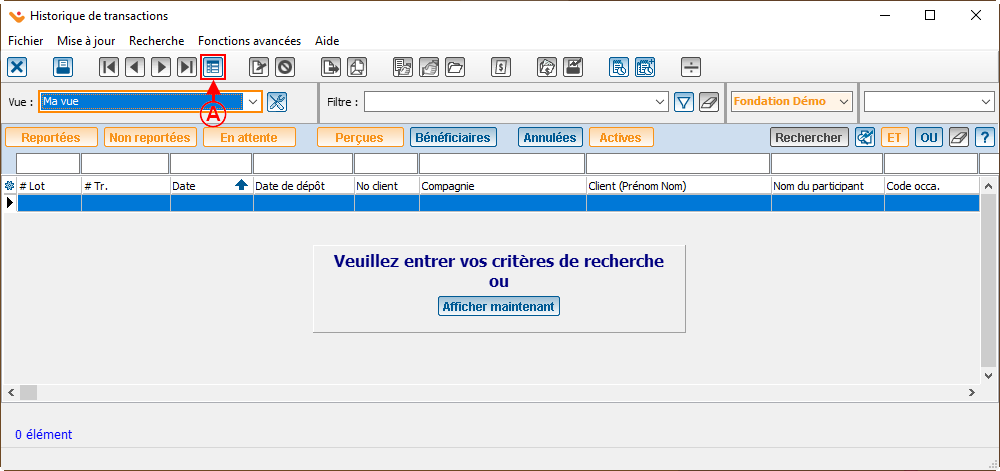
|
| A : Cliquer sur |
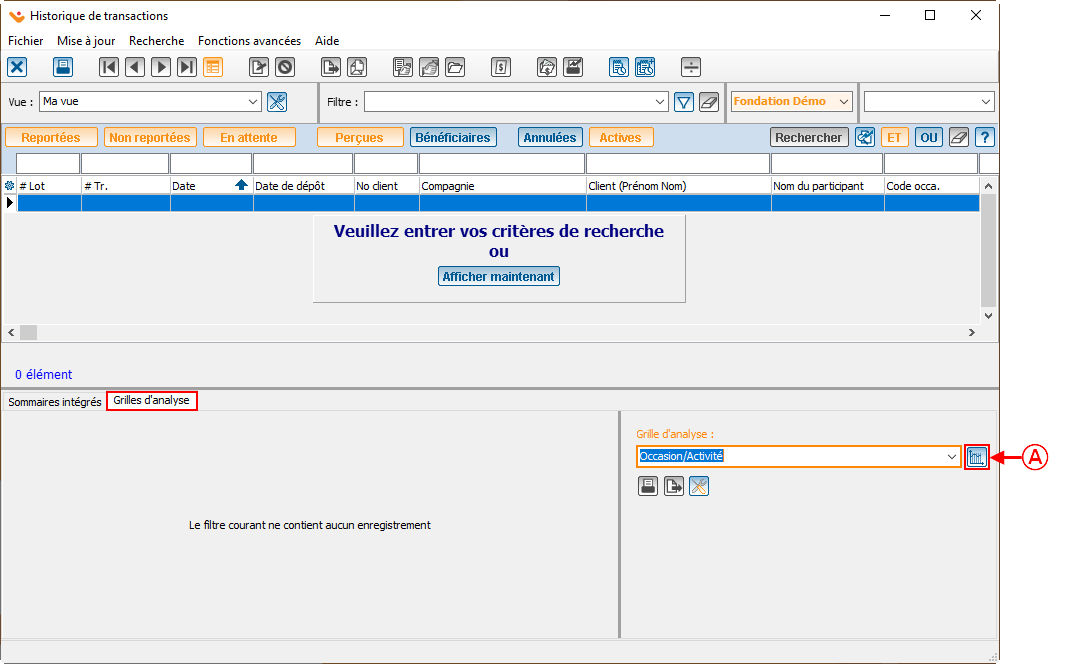
|
| A : Cliquer sur |
| Après avoir cliquer sur |
| Choisir la fonction que vous voulez, tout dépendamment si vous voulez ajouter, modifier ou retirer une grille d'analyse. |
| Après avoir choisi l'option « Ajouter une grille d'analyse », cette fenêtre s'ouvre. | |
| A : Permets de nommer la grille d'analyse. | B : Permets de définir le champ qui sera dans l'axe des X. |
| C : Permets de définir le ou les champ(s) qui sera(ont) dans l'axe des Y. | D : Permets de configurer le ou les calcul(s) dans la grille. |